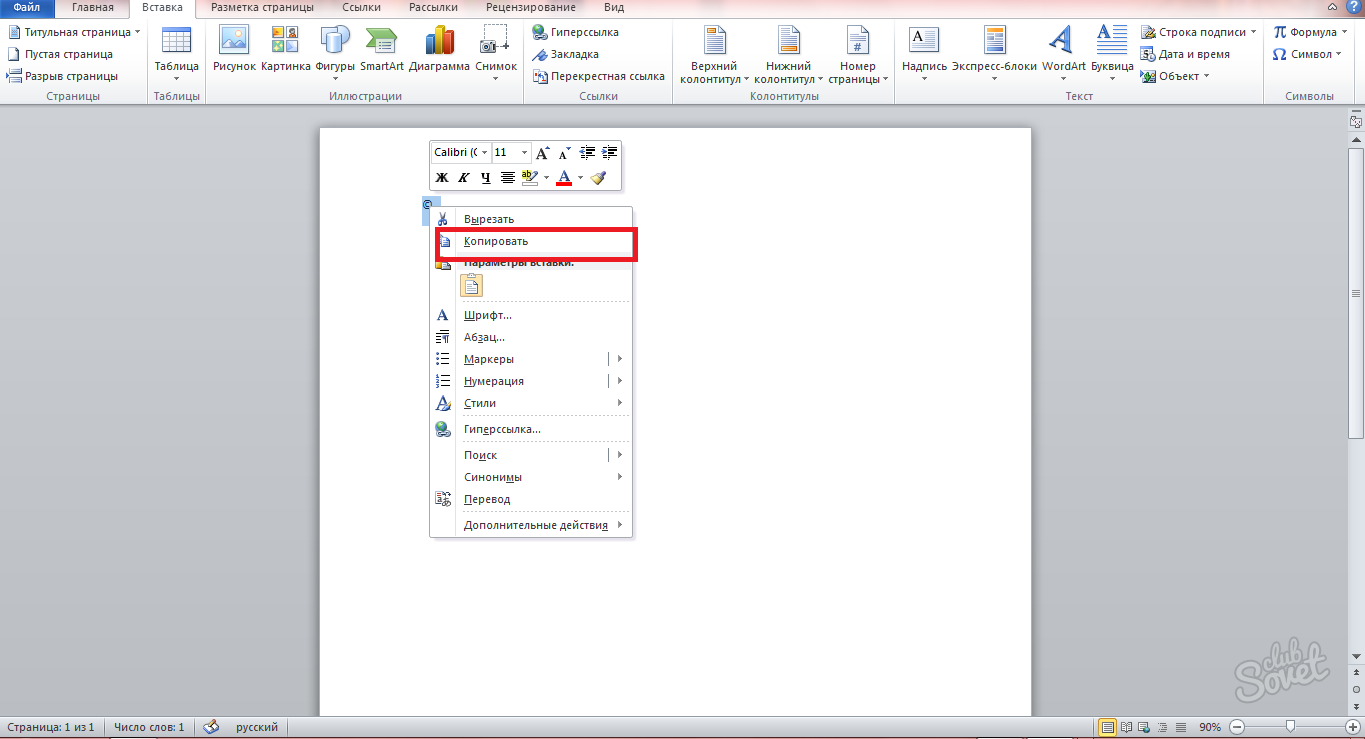Как ставится копирайт. Что такое копирайт и как его сделать
Всем привет! На сайтах, в текстах и других авторских работах зачастую стоит такой знак. Можно сказать, что он «охраняет» авторское право. Его написание бывает несколько проблематичным. На самом деле ситуация достаточно распространенная и вполне разрешимая.
Сегодня рассмотрим, как поставить знак копирайта © в текстовом документе. Самое интересное, что на клавиатуре этого символа нет. Что же делать? Есть несколько простых способов для решения данной задачи.
- Использовать клавиатуру.
- Вкладка «Вставка».
- Кнопка «Пуск».
- Символьный код.
Использование клавиатуры
Переключить её на латиницу и последовательно ввести левую скобку, латинскую «с», правую скобку: . Единственное, что после этого требуется сделать, так это нажать клавишу «Enter». И тут же появляется нужный нам значок копирайта.
Вкладка «Вставка»
Она расположена в верхней части окна. Открываем ее и раскрываем в появившемся меню список «Символ». Находим нужный среди доступных. Последовательность действий может отличаться в разных программах.
Кнопка «Пуск»
К необходимому символу также можно выйти по следующему несложному пути: кликнуть кнопку «Пуск», выбрать строку «Программы» или «Все программы».
В открывшемся списке найти «Стандартные», а среди них «Служебные», в которые входит «Таблица символов». В ней будет знак ©. Нажать «Выбрать», «Копировать» и далее «Вставить» в намеченное место в тексте.
Alt – код
Можно ввести нужный нам значок с помощью кода символа, используя цифровую клавиатуру (справа, не вверху), только проследить за тем, чтобы был включен NumLock. Далее, не отпуская клавишу Alt, нажать одну за другой цифры: 0, 1, 6 и 9. Клавишу Alt отпустить, и на месте курсора чудесным образом оказывается знак ©.
Также важно помнить о безошибочном написании и правильном размещении значка копирайта. После © указывается имя правообладателя, за ним через запятую ставится тот год, когда произведение впервые было опубликовано (только цифры) без точки в конце:
«© Фамилия И. О., 2015».
Стоит обратить внимание на то, что рассмотренные способы того, как можно поставить в текстовой области знак копирайта, относятся к операционной системе Windows. Пользователям Mac OS (Macintosh Operating System) может пригодиться сочетание клавиш Alt и G.
Перечисленные выше подходы полномасштабно не исчерпывают данную тему. Возможно, кто-то из заинтересуется раскладкой Бирмана.
На сегодня публикация подошла к завершению. Какой способ написания символа наиболее удобен для вас? Оставляйте ваши комментарии, ставьте оценки статье. Желаете узнать много полезной информации о нормальной работе в интернете? Предлагаю посмотреть публикации на этом блоге Workip, а также подписаться на бесплатную рассылку. До новых встреч.
Ещё одна мелочь, на которую не вредно обращать внимание — оформление знака охраны авторского права (который часто неграмотно называют «копирайтом»). К сожалению, на сайтах этот элемент подвала страницы зачастую ставят «чтобы был», и оформляют кто во что горазд. Однако, на сей счёт есть не просто сложившиеся правила, а целый ГОСТ Р 7.0.1—2003 (PDF, 652 КБ).
Ничего сложного в оформлении знака охраны авторского права нет, нужно просто знать определённые правила.
Итак, собственно авторское право возникает в силу самого факта создания интеллектуального произведения. Для возникновения и осуществления авторского права не требуется регистрация произведения или соблюдение каких-либо формальностей. Соответственно, издатель произведения (а в случае с сайтом — владелец этого сайта) формирует знак самостоятельно в соответствии с существующим законодательством и договором с правообладателем публикуемого произведения.
Знак охраны авторского права обязательно должен включать в себя следующие элементы.
- Символ охраны авторского права — латинскую букву «C» в окружности, . Обратите внимание, что использовать пережиток машинописной эпохи « » нехорошо. Символ имеет десятичный код 169 в Unicode, шестнадцатеричный — 00A9. Соответственно, для вставки символа в тело страницы можно использовать любую из мнемоник, &xa9;, . Также в Windows его можно ввести с помощью цифровой клавиатуры, набрав на ней при зажатой клавише Alt последовательность цифр 0, 1, 6, 9.
- Имя физического или наименование юридического лица, которому принадлежат авторские права. Имя физического лица обычно указывается в виде фамилии и инициалов, а название юридического — в форме, установленной при его регистрации (форма собственности указывается в виде аббревиатуры: ООО, ОАО, ЗАО и т. п.).
- В том случае, если охраняется право не на основной текст, а только на оформление, перевод текста, сопроводительный текст, и т. д., то указывается объект защиты права. Если охраняются права на основной текст, объект защиты права можно не указывать.
- Год первой публикации произведения. При этом дополнять дату словом «год» или сокращением «г.» не требуется.
Ставить точку в конце знака охраны авторского права не нужно.
В переложении на интернет-сайты правила остаются совершенно теми же. Однако, поскольку на сайте материалы могут публиковаться в разное время и в разные годы (а обычно так и бывает), то можно использовать диапазон дат, например, «1998—2008» (не забывайте, что в диапазоне используется тире —, а не дефис, и оно не отбивается пробелами от чисел). ГОСТ такого употребления не предполагает, но оно соответствует как смыслу и духу ГОСТ, так и сложившейся традиции.
Набор знака охраны авторского права без указания владельца авторских прав, как я считаю, особого смысла не имеет (так сделано, например, на Хабре в подвале страниц), так как несёт неясную смысловую нагрузку и не имеет юридической силы. Поэтому в случае социальных сетей или коллективных блогов нужно либо оформлять знак охраны авторского права в конце каждой записи, либо в подвале ставить знак и но указывать в нём объект защиты права (например, «оформление сайта»). Указание никнейма в качестве владельца также особого смысла не имеет, так как не идентифицирует правообладателя.
Примеры оформления на сайтах
Правильно
В. И. Пупкин, 2000
Пупкин В. И., 2000—2005
ООО «Рога и копыта», 2000—2005
Оформление сайта. ООО «Рога и копыта», 2002
Иванов И. И., перевод на русский язык, 2006
Неправильно
В. И. Пупкин, 2000 г.
2008 В. И. Пупкин
(с) Пупкин В. И., 2000—2005
2006, Пупкин В. И.
Copyright 1997—2008 «Яндекс»
Futurico 2000—2005
Дополнение: необходимость использования знака
Возникает также вопрос, а обязательно ли нужно использовать знак охраны авторского права? На эту тему есть ряд статей в Интернете.
Вкратце ответ такой: использовать знак необязательно, и лучше уж не использовать никакого, чем криво оформленный. :)
По российским нормам, а также согласно Всемирной конвенции об авторском праве (которую Россия разделяет), авторское право возникает в момент создания произведения и дополнительно его регистрировать не требуется. Автор вправе использовать знак охраны авторского права для оповещения о том, что авторские права на произведение защищены. Отсутствие такого знака на экземпляре произведения как российского, так и иностранного автора не лишает это произведение авторско-правовой охраны.
Правовое значение знака охраны авторского права лишь косвенное: он свидетельствует о том, что проставившее этот знак лицо считает себя владельцем авторского права и заявляет об этом. Сам по себе знак охраны авторского права не создает каких-либо дополнительных прав.
© — Знак охраны авторского права, первая буква слова «copyright». Чаще размещается снизу сайта в «footer». Существуют нормы оформления копирайта на сайте, которые мало кто соблюдает, размещая этот элемент по привычке.
Правилам использования знака охраны авторского права посвящена статья 1271 ГК РФ,
а также ГОСТ Р 7.0.1-2003 . Согласно которому знак охраны авторского права «состоит из латинской буквы «C» в окружности, наименования объекта защиты права, имени правообладателя и цифрового обозначения года первого опубликования произведения».
Статья 1271. Знак охраны авторского права - Правообладатель для оповещения о принадлежащем ему исключительном праве на произведение вправе использовать знак охраны авторского права, который помещается на каждом экземпляре произведения и состоит из следующих элементов: латинской буквы «C» в окружности; имени или наименования правообладателя; года первого опубликования произведения.
Правильное оформление копирайта
- © И. И. Иванов, 2000
- © Иванов И. И., 2000-2015
- © ООО «Рога и копыта», 2000-2015
- © Оформление сайта. ООО «Рога и копыта», 2005
- © Иванов И. И., перевод на русский язык, 2007
Неправильное оформление копирайта
- © 2015
- © И. И. Иванов, 2000 г.
- 2008 © И. И. Иванов
- (с) Иванов И. И., 2000-2015
- © 2006, Иванов В. И.
- © ООО «Рога и копыта», 2000-2015.
- Copyright © 1995-2015 «Рога и копыта»
- © Рога и копыта 2000-2015
- © xxxNiCkNaMexxx
На первый взгляд примеры кажутся одинаковыми.
Обращайте внимание на знаки препинания в примерах.
*
Как разместить копирайт на сайте
Символ © имеет десятичный код 169 в Unicode, шестнадцатеричный - 00A9.
Для вставки символа в тело web-страницы можно использовать:
© &xa9;
В операционной системе Windows удерживайте клавишу Alt и наберите последовательность цифр на цифровой клавиатуре: 0, 1, 6, 9. После чего отпустите кнопку Alt.
Так же для вывода символа Copyright можно воспользоваться таблицей символов: Пуск > Выполнить > Введите: charmap.exe и нажмите Enter .
Таблица символов в Windows
Обновлять ли дату копирайта каждый год?
Необходимо понимать, что даты расположенные в одной строке с копирайтом обозначают не время существования сайта , а время размещения авторского контента на конкретном ресурсе.
Как и в печатных изданиях копирайтматериалов сайта опубликованы в один год имеет вид: © Иван Иванов, 2015. Если материалы опубликованы в разные годы — выводиться диапазон дат: © Иван Иванов, 2010–2015, либо можно выводить конкретную дату под каждой публикацией.
По этому менять год на новый имеет смысл в том случаи, если вы опубликовали новый материал на сайте. Однако существует ряд пользователей которые не знают о цели размещения копирайта и таким образом проверяют актуальность всего ресурса.
Автоматическая смена года в копирайте
Чтобы забыть о правке копирайта вручную, можно воспользоваться простым PHP-скриптом. Расположив его в подвале сайта, обычно это файл «footer.php»
И. Иванов
Результат: © 2015 И. Иванов
2000- И. Иванов
Результат: © 2000-2015 И. Иванов
Минус данного действия в лишнем запросе — хоть и незначительном, но увеличении нагрузки на сайт. А так же необходимости добавлять авторский материал в новом году.
Значок копирайта спасает от воровства контента?
Конечно нет, значок «©» подобен этикетке с надписью: «Я считаю, что это принадлежит мне», но это не означает, что все будет думать так же, даже если материал действительно принадлежит вам.
Установленный Copyright на сайте дает косвенное значение охраны авторского права: он свидетельствует о том, что проставившее этот знак лицо считает себя владельцем материала и заявляет об этом.
Сам по себе «©» не создает каких-либо дополнительных прав разместившему его владельцу. И его отсутствие ни коем образом не лишает владельца материала авторско-правовой охраны. Устанавливать ли значок копирайта на сайте решать вам. Считаю, что если и размещать копирайт, то только в соответствии с правилами его оформления.
Посмотрите, установлен ли у вас копирайт на сайте и правильно ли он оформлен.
Однако стоит помнить, что отсутствие значка не говорит о том, что у произведения нет автора и материал можно тиражировать. Фактически, авторское право возникает в момент создания и регистрировать его не нужно. В России отсутствие авторского права не влияет на лицензирование произведения, а в странах, присоединившихся к Всемирной конвенции об авторском праве (Женевская конвенция, 1952 год), наличие значка является обязательным для обеспечения защиты авторских прав.
Значок необходим для того,чтобы показать ваше исключительное право на произведение, на недоступность свободного копирования третьими лицами. Значок © рекомендуется ставить внизу сайта или после каждого поста в блоге.
Следует знать, что авторское право распространяется только на конкретное произведение. Так, например, невозможно получить исключительное право на какой-либо литературный жанр или направление в музыке, нет исключительного права и на какую-либо идею, что вызывает немало споров у создателей чего-либо в одной сфере деятельности.
Чтобы добавить значок Копирайт, нужно набрать на клавиатуре следующую комбинацию: клавиша "Alt" + набор цифр "0169" (только на отдельной цифровой панели). Обычно, на ноутбуках существует специальная клавиша с символом "©". Срок охраны авторских прав 25 лет.
Стоит учесть, что вставка значка не защищает ваше творение в полной мере. Чтобы не попасть в неприятную историю с воровством вашей собственности, стоит зарегистрировать авторское право на текст или изображение. Регистрация происходит в РОСПАТЕНТЕ. Интересный факт: регистрация материала, созданного и использованного в интернет не производится. Но процедура депонирования делает получение документа об авторских правах возможным. Проще говоря, должен быть оригинал материала в распечатанном или написанном от руки виде. Процесс регистрации занимает не больше 3-4 дней, но полученный документ практически на 100% защищает вас от случаев воровства.
Защита авторского права в России - дело трудное и новое, но постепенно, в связи с развитием сети интернет и СМИ, замечаются некоторые подвижки. Чаще всего, в ситуациях с воровством произведения виноваты сами автора. Незнание своих прав не освобождает вас от ответственности и не может служить отговоркой. Поэтому, старайтесь изучить вопрос о защите авторских прав и, по крайней мере, не забывайте ставить после ваших публикаций значок © и указывать свои имя и фамилию.
Особенно много внимания на соблюдение авторских прав уделяют в европе, Покупая итальянскую одежду оптом надо особенное внимание уделять авторскому праву. Иначе ваш груз могут остановить на таможне.
Знак авторского права издавна считается буква С заключенная в идеальный круг. Потребность поставить ее может возникнуть в различных ситуациях, которые зависят от вашего положения. Например, вы можете уведомить остальных пользователей, что выложенный вами материал полностью принадлежит вам и не может быть распространен или скачан. Обычно значок ставится рядом с именем автора или годом создания предмета авторского права. Не обязательно использовать его именно с вашим именем, так как вы можете уведомлять таким образом, что используете не свой материал. Узнайте заранее, можете ли вы его использовать с данным знаком.
Как поставить знак copyright с клавиатуры быстро
Если вам не принципиален вид вашего значка Копирайта, то можно и ускорить ввод. Просто измените его так, чтобы общий вид напоминал оригинальный знак копирайта, а именно, выполните инструкцию:
- На клавиатуре найдите скобочки полукруглые, они находятся на цифре 9 и 0 на верхней раскладке с цифрами.
- Найдите букву С.
- Напишите букву С и заключите ее в эти скобочки.
- У вас получится символ (С).
Если это подходит для вашего случая, то удобнее и быстрее использовать именно это.
Как поставить знак copyright в текстовом редакторе
Большинство текстовых редакторов поддерживает специальные комбинации, которые, при правильном нажатии, гарантируют вам появление желанного знака.
Таких комбинаций целых две.
Одна из них подразумевает такой алгоритм:
- Зажмите на клавиатуре клавишу Alt.
- Поочередно нажмите на клавиатуре цифры 0, 1, 6, затем 9.
- Мгновенно в строке появится значок копирайта.
Это работает в программе Microsoft Office Word, блокноте и многих других программах.

Второй способ срабатывает реже, но так же эффективен.
- Зажмите одновременно CTRL и ALT.
- Нажмите на стрелочку, указывающую вправо.
В большинстве случаев, вы получите знак копирайта. Если этого не произошло, то просто прибегните к другим способам.

Как поставить знак копирайта в Microsoft Office Word
На примере этого алгоритма можно ставить копирайт и в других редакторах, интерфейс которых похож на данную программу.
Зайдите в Ворд и отыщите сверху вкладку «Вставка». Перейдя в нее, вы увидите в самом правом верхнем углу поле «Символ», которое, на первый взгляд, достаточно невзрачно.
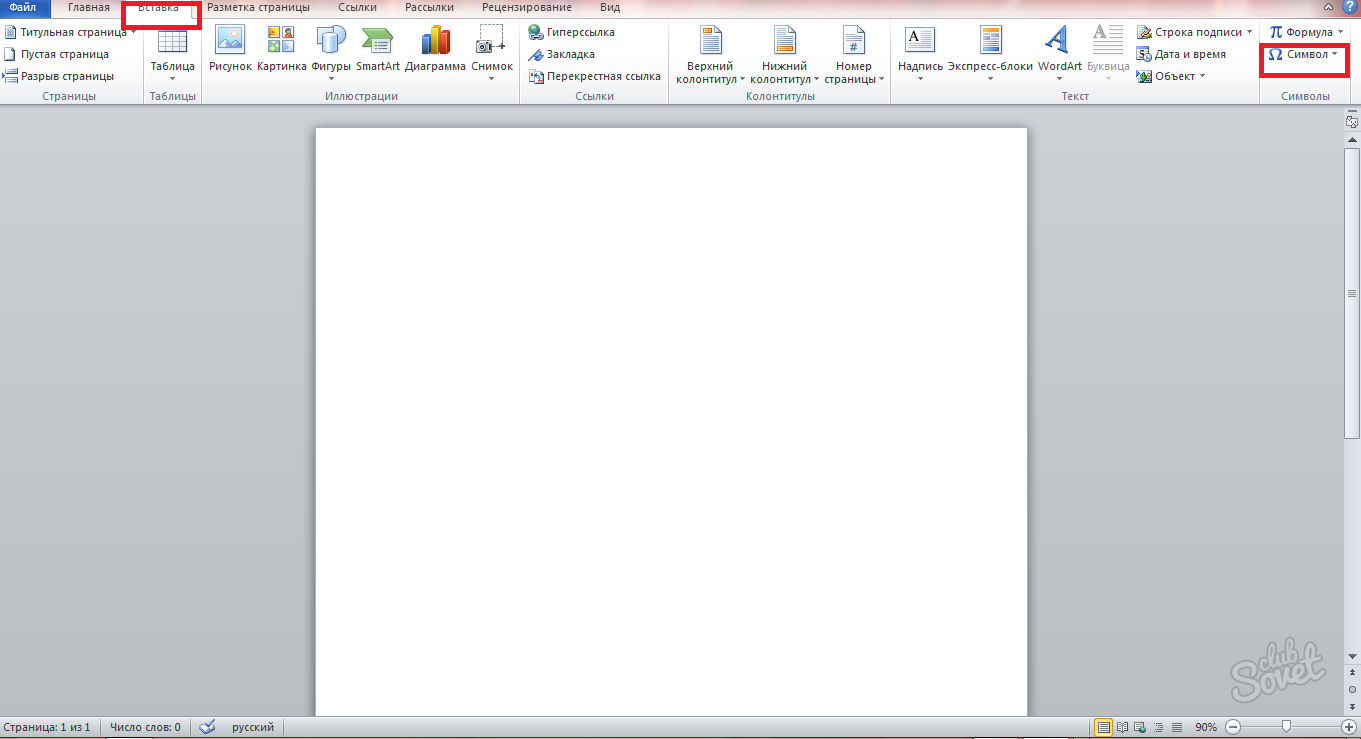
Кликнув по данному полю, вы увидите небольшой список самый популярных символов в редакторе. Выберете копирайт посередине и нажмите на него.
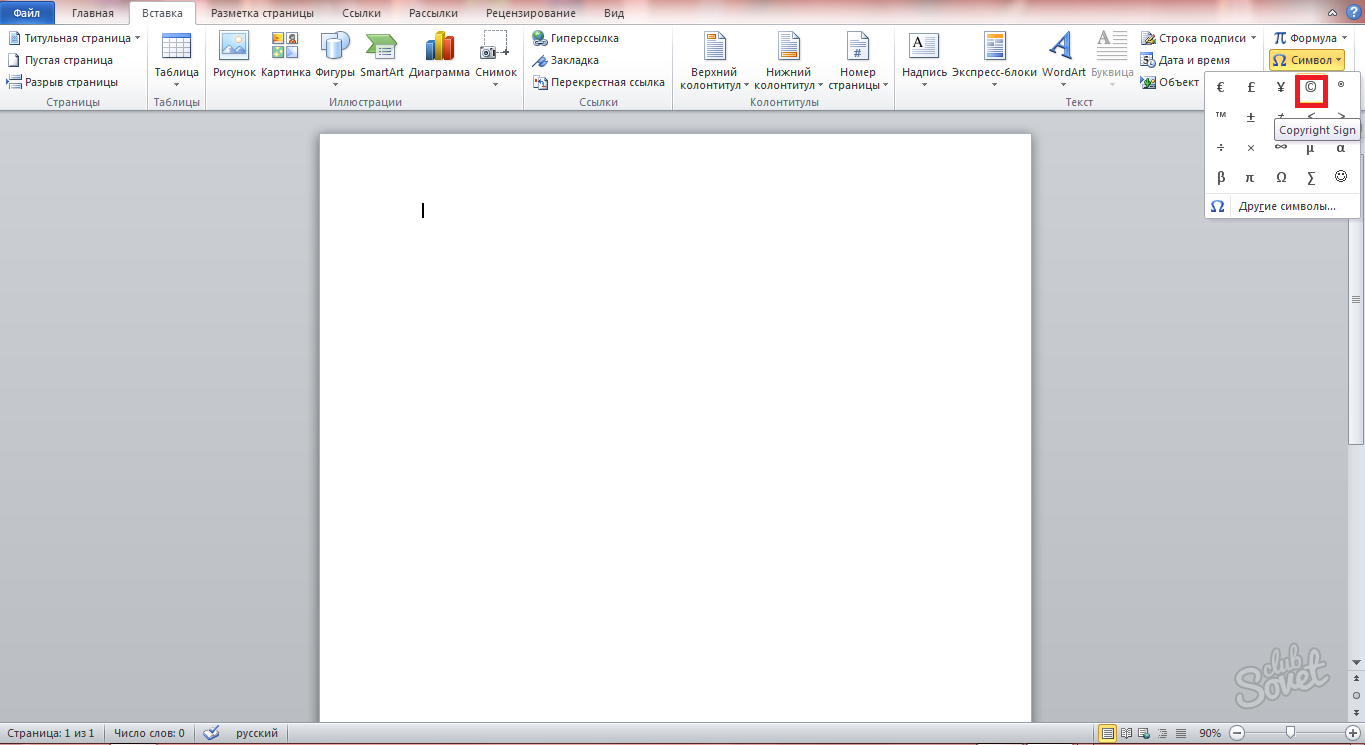
Поместите курсор в то место, где должен появиться значок. Теперь вы знаете, как ставить этот символ в одном из самых популярных и распространенных редакторов.

Альтернативные методы того, как можно поставить копирайт
Прежде всего, вы можете просто скопировать данный знак в любом удобно вам месте, даже в данной статье — ©. Выделите этот знак и зажмите сочетание клавиш CTRL и C, затем переместите курсор в нужное место и зажмите снова сочетание CTRL и V. Конечно же, можно скопировать текст и через правую кнопку мыши.
- В операционной системе Windows также можно использовать раскладку Бирмана, введя знак копирайта комбинацией AltGr + С.
- Некоторые редакторы поддерживают команду «& copy ;» и «& # 169». Введите это без пробелов и кавычек, сохраните текст, и возможно, знак копирайте тут же появится.
- Если вам неоткуда скопировать знак, то помните, что в операционной системе есть встроенные таблицы символов. Найти их можно, просто нажав Пуск и обратившись к поисковой строке вашего компьютера. Впишите в ней «Таблица символов» и в открывшемся окне найдите знак копирайта.
Теперь вы знаете множество способов того, как поставить знак копирайта в текст. С мобильными устройствами все намного проще, так как они имеют значок внутри системной клавиатуры в разделе символов.